Comment supprimer une application manuellement sur un Nas Netgear ?
Vous pouvez installer des applications diverses et variées sur un NAS Netgear ou autres, suivant l’utilisation que vous souhaitez en faire. Et lorsque vous voulez supprimer ses applications, avec l’interface graphique du NAS, l’opération s’avère souvent impossible. Nous avons une solution, que vous pouvez suivre dans ce tutoriel.
Supprimer une application manuellement sur un Nas Netgear ?
Sur votre ordinateur, connectez-vous en SSH avec les droits root, sur votre Nas Netgear :
– Depuis un Mac, exécutez le Terminal (Voir le tutoriel Comment se connecter en SSH avec le Terminal Mac X).
– Depuis un PC, installez Putty –>ici puis exécutez-le.
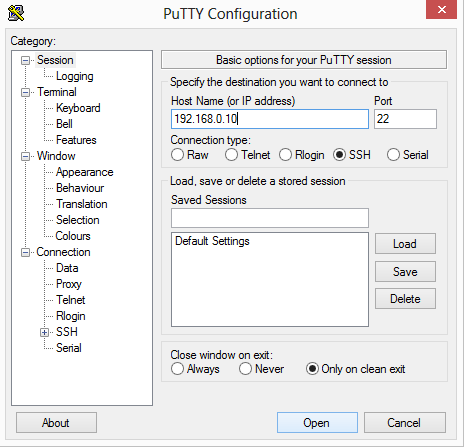
– Dans Host Name, saisissez l’adresse IP du NAS.
– Sélectionnez SSH, puis cliquez sur le bouton Open
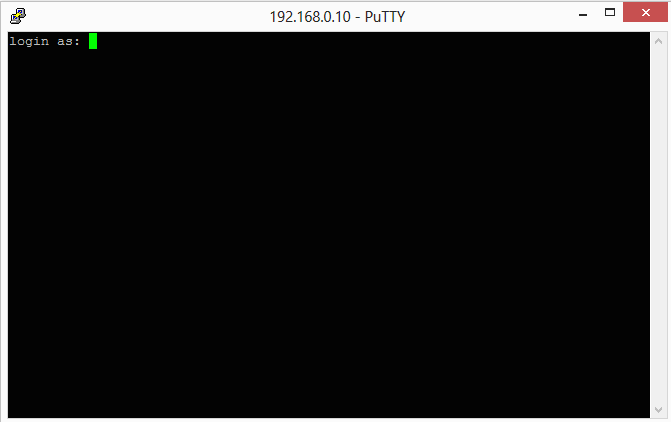
– La fenêtre de connexion s’affiche…
– Saisissez : root, validez.
– Saisissez le mot de passe, root du Netgear.
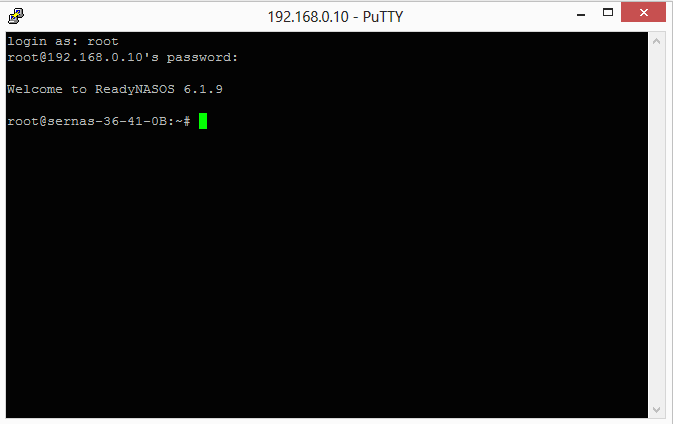
– Voila, vous êtes connecté en tant que root.
Que vous soyez connecté depuis un Mac ou un PC, la suite est identique.
Saisissez
cd ..
cd Apps
De cette façon, vous vous retrouvez dans le dossier contenant les applications installées sur votre NAS.
Saisissez
ls
pour afficher la liste des applications
![]()
Dans mon exemple, je veux supprimer l’application loganalyzerr6
Saisissez :
dpkg --purge votreapplicationàsupprimer
Attendez… Voila l’application que vous souhaitiez supprimer, l’est réellement.
Pour vérifier, vous pouvez refaire un ls
Vous venez d’apprendre à supprimer une application sur votre NAS Netgear, en ligne de commande Linux !



Bonjour, quand je renseigne l’IP de mon NAS, que je sélectionne le type de connexion SSH et que je clique sur Open … j’ai un msg d’erreur « Network error : connecion refused ».
Qui refuse la connexion, c’est moi l’admin nan mais ho !
Une idée ? ^^